So einfach ändern Sie die Sprachnachricht auf dem iPhone
Sind Sie der Eintönigkeit der Standard-Sprachnachrichtenfunktion Ihres iPhones überdrüssig? In einer hektischen Welt, in der Personalisierung der Schlüssel zum Erfolg ist, kann die Anpassung der Sprachfunktionen Ihres iPhones Ihren Interaktionen einen Hauch von Einzigartigkeit verleihen.
Stellen Sie sich vor, Sie senden eine Sprachnachricht mit einer Stimme, die zu Ihrer Persönlichkeit passt, ändern die Stimme von Siri und passen die Stimme der Karten an Ihre Wünsche an. In diesem Leitfaden zeigen wir Ihnen in einfachen Schritten, wie Sie die Sprachansage auf dem iPhone ganz einfach ändern können.
Schritt-für-Schritt-Anleitung zum Ändern von Sprachnachrichten auf dem iPhone
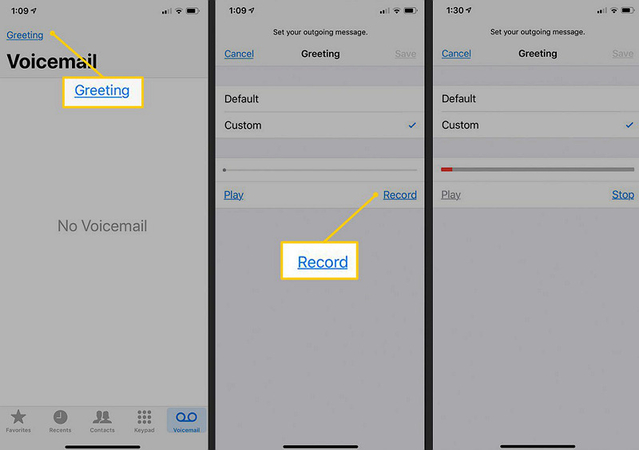
Lassen Sie uns diese Schritte durchgehen, um die Voicemail auf dem iPhone zu ändern:
Schritt 1. Zugriff auf die Telefon-App
Beginnen Sie damit, Ihr iPhone zu entsperren und zum Startbildschirm zu navigieren. Suchen Sie die App "Telefon" und tippen Sie sie an.
Schritt 2. Zugang zu Voicemail
Tippen Sie im unteren Menü auf "Voicemail" und wählen Sie "Begrüßung". In diesem Abschnitt finden Sie die Einstellungen, die für die Anpassung der Stimme relevant sind.
Schritt 3. Experimentieren mit benutzerdefinierten Einstellungen
Sie können die Einstellung "Standard" wählen oder auf "Benutzerdefiniert" klicken, um Ihren Sprachclip aufzunehmen. Spielen Sie Ihre aufgenommene Stimme ab und bestätigen Sie, wenn sie in Ordnung ist, mit "Speichern".
FAQs zu Voice auf dem iPhone
F1. Was ist Voicemail auf dem iPhone?
A1. Voicemail auf dem iPhone ist eine Funktion, mit der Anrufer aufgezeichnete Nachrichten hinterlassen können, wenn sie einen Anruf nicht entgegennehmen können. Diese Nachrichten werden digital auf Ihrem Gerät gespeichert und können über die Registerkarte Voicemail in der Telefon-App abgerufen werden.
F2. Wie ändert man die Kartenstimme auf dem iPhone?
A2. Tippen Sie auf „Einstellungen“, dann auf „Karten“ und wählen Sie „Navigationsstimme“.
F3. Wie ändert man die Siri-Stimme auf dem iPhone?
A3. Um die Stimme von Siri anzupassen, navigieren Sie zur App "Einstellungen" und tippen auf "Siri & Suche". Wählen Sie dort "Siri Stimme" und hören Sie verschiedene Optionen. Wählen Sie nun aus den verfügbaren Sprachoptionen die gewünschte aus.
F4. Wie kann ich die Sprachqualität auf meinem iPhone ändern?
A4.
So ändern Sie die Sprachqualität auf Ihrem iPhone:
1.Öffnen Sie das "Kontrollzentrum" am oberen Rand des Bildschirms.
2.Drücken Sie das Symbol "Mikrofon", um die Einstellungen "Mikrofonmodus" zu öffnen.
3.Wählen Sie die "Sprachisolierung".
Außerdem kann die Verwendung eines anderen Mikrofons oder Headsets die Sprachqualität verbessern.
F5. Warum taucht die Sprachsteuerung auf dem iPhone immer wieder auf?
A5. Wenn der Anschluss Ihres Headsets locker oder von schlechter Qualität ist, die Kabel ausgefranst sind oder der Anschluss/die Fernbedienung feucht ist, kann Siri oder die klassische Sprachsteuerung unerwartet aktiviert werden. Wenn das Problem weiterhin besteht, sollten Sie ein anderes Headset verwenden.
Extra-Tipp: Ändern Sie Ihre Stimme in Echtzeit mit verschiedenen Stimmeffekten
Entfesseln Sie Ihre Kreativität und verleihen Sie Ihrer Stimme eine neue Dimension mit dem HitPaw VoicePea. Dieses innovative Tool ermöglicht es Ihnen, Ihre Stimme in Echtzeit zu verändern und bietet eine Vielzahl von fesselnden Stimm- und Soundeffekten, die Sie begeistern werden. Sie können sich mühelos wie ein Roboter, ein Backenhörnchen oder sogar wie Ihre Lieblingsfilmfigur anhören.
Die intuitive Benutzeroberfläche und die nahtlose Funktionalität machen die Verwandlung von Stimmen mühelos und unterhaltsam. Wählen Sie den gewünschten Stimmeffekt aus, wenden Sie ihn in Echtzeit an und sehen Sie zu, wie sich Ihre Stimme in eine neue Persönlichkeit verwandelt. Es ist das ultimative Werkzeug, um Ihren Audioprojekten, wie z.B. der Aufnahme von Podcasts, der Erstellung von Videoinhalten oder der Unterhaltung mit Freunden, mehr Flair und Spannung zu verleihen.
Geben Sie sich nicht mit einer langweiligen und gewöhnlichen Stimme zufrieden, wenn Sie mit dem HitPaw VoicePea Ihrer Fantasie freien Lauf lassen können. Testen Sie es noch heute und entdecken Sie die unendlichen Möglichkeiten der Stimmveränderung.
Funktionen
- Benutzerfreundliche Oberfläche für einfache Navigation und schnelle Bearbeitung
- Hochwertige Audioausgabe, die für klare und scharfe Sprachklänge sorgt
- Bieten Sie hochwertige Soundeffekte, um Ihre Stimme in Echtzeit zu verändern
- Kompatibel mit einer Reihe von Plattformen, wie Discord, Twitch, Steam, etc.
- Entfernen Sie die Hintergrundgeräusche und Echos, während Sie Ihre Stimme ändern
Klicken Sie jetzt & prüfen Sie, wie Sie Ihre Stimme in Echtzeit ändern können
Schritt 1. Auswahl von Eingabe und Ausgabe

Der erste Schritt besteht darin, HitPaw VoicePea zu starten und die "Einstellungen" zu öffnen. Erweitern Sie nun die Dropdown-Menüs für "Mikrofon" und "Lautsprecher", um die Eingangs- und Ausgangsquellen auszuwählen. Wenn Sie eine Quelle manuell angeschlossen haben, tippen Sie auf das Aktualisierungssymbol. Wenn es nicht angezeigt wird, tippen Sie auf "Erkennen"

Wenn die Fenster "Wählen Sie Ihr Mikrofon" und "Wählen Sie Ihren Lautsprecher" erscheinen, überprüfen Sie die Farbe der Symbole. Die grüne Farbe bedeutet, dass Sie bereit sind, fortzufahren.
Schritt 2. Auswählen des Stimmeffekts

Es ist an der Zeit, den Bereich "Echtzeit-Spracheffekte" zu öffnen, um verschiedene Kategorien zu erkunden. Klicken Sie auf den gewünschten Effekt, um ihn anzuwenden.
Schritt 3. Ändern der globalen Einstellungen

Als Nächstes sehen Sie unten nach, um die Funktionen "Mich selbst hören" und "Voice Changer umschalten" nach Wunsch zu aktivieren oder zu deaktivieren. Sie können auch die Lautstärke für den Resonanzboden, den Voice Changer und das System ändern.
Schritt 4. Anpassen der Spracheinstellungen

Zu guter Letzt bewegen Sie Ihre Maus über den Avatar, um die Werte für "Lautstärke", "Tonhöhe" und "Klangfarbe" mit den angegebenen Schiebereglern anzupassen. Das ist alles!
Abschluss
Die Personalisierung der Sprachfunktionen Ihres iPhones ist im Jahr 2024 so einfach wie nie zuvor. Mit unserer Schritt-für-Schritt-Anleitung können Sie ganz einfach die Sprachansage auf dem iPhone ändern, die Stimme von Siri verändern und die Navigationsanweisungen von Maps anpassen.
Um Ihre Stimme in Echtzeit mit verschiedenen Effekten zu verändern, sollten Sie den HitPaw VoicePea ausprobieren, um mehr Spaß zu haben. Die benutzerfreundliche Oberfläche und die umfangreichen Stimmeffekte ermöglichen es Ihnen, Ihre Stimme schnell zu verändern. Laden Sie HitPaw VoicePea noch heute herunter und erschließen Sie sich die Welt der stimmlichen Kreativität direkt an Ihren Fingerspitzen.






 HitPaw Video Converter
HitPaw Video Converter  HitPaw VikPea
HitPaw VikPea



Teile diesen Artikel:
Wählen Sie die Produktbewertung:
Joshua Hill
Chefredakteur
Ich bin seit über fünf Jahren als Freiberufler tätig. Es ist immer beeindruckend Wenn ich Neues entdecke Dinge und die neuesten Erkenntnisse, das beeindruckt mich immer wieder. Ich denke, das Leben ist grenzenlos.
Alle Artikel anzeigenKommentar hinterlassen
Erstellen Sie Ihre Rezension für HitPaw-Artikel